みなさん、こんばんわ!
Koedoです。
今日も当ブログにお越しいただきありがとうございます。
携帯各社は以前から公衆Wi-Fiサービス(無料)を実施しております。流石にキャリアが運営するだけのことはあり、これが安心して利用できる良いサービスです。
わたしは以前NTTドコモの携帯回線をつかっていて、その時はdocomo Wi-Fiと言うサービスで無料で利用しておりました。
その後、ドコモWi-Fiはサービス内容を一新し、新たにd Wi-Fiと名前を変えてサービスを行っています。
d Wiーfiの特徴は、dアカウントを所有していれば、ドコモの回線を契約していなくても利用できるところにあります。
スマホだけではなく、PCでも利用することが出来ますので、これは契約しておいても損のないサービスです。
今回はこのd Wi-Fiを利用するために、NTTドコモにWeb上で申し込みを行ってみました。申し込みの手順を画面キャプチャ付きでご紹介したいと思います。みなさんのご参考になれば幸いです。
なお、記事が長くなったので「機器の接続」については、後日別記事でご紹介します。
ドコモのd Wi-Fiに申し込んでみた
d Wi-Fiを利用するには下記の申し込み手続きを実施する必要があります。
- 「dアカウント発行」
- 「dポイントクラブ入会」
- 「dポイントカード利用登録」
- d Wi-Fi申込
- 利用開始
それでは申し込み手続きを行って行きましょう。なお、今回はパソコンを使って登録しました。
dアカウント発行
dアカウントを新規発行します。すでにお持ちの方はこの操作は不要ですので読み飛ばしてください。
新規発行する方は↓へアクセスします。

「無料のdアカウントを作成」をクリックします。

こちらの画面に遷移します。
ここではメールアドレスを設定します。任意のアドレスを使う場合は「上記以外のメールアドレス」欄にメールアドレスを入力します。
わたしは任意のアドレスを使います。アドレス入力後に「次へ」をクリックします。

確認画面に遷移します。そのまま、「次へ進む」をクリック

先ほど入力したメールアドレス宛にワンタイムキーが送られてきます。入力して「次へ進む」をクリックします。

dアカウントのIDを決めます。わたしはメールアドレスにしました。「連絡先~」を選択して「次へ進む」をクリックします。

基本情報を入力して「次へ進む」をクリックします。再度ワンタイムキーが指定したメールアドレス宛に送られてきます。

ワンタイムキーを入力して「次へ進む」をクリックします。
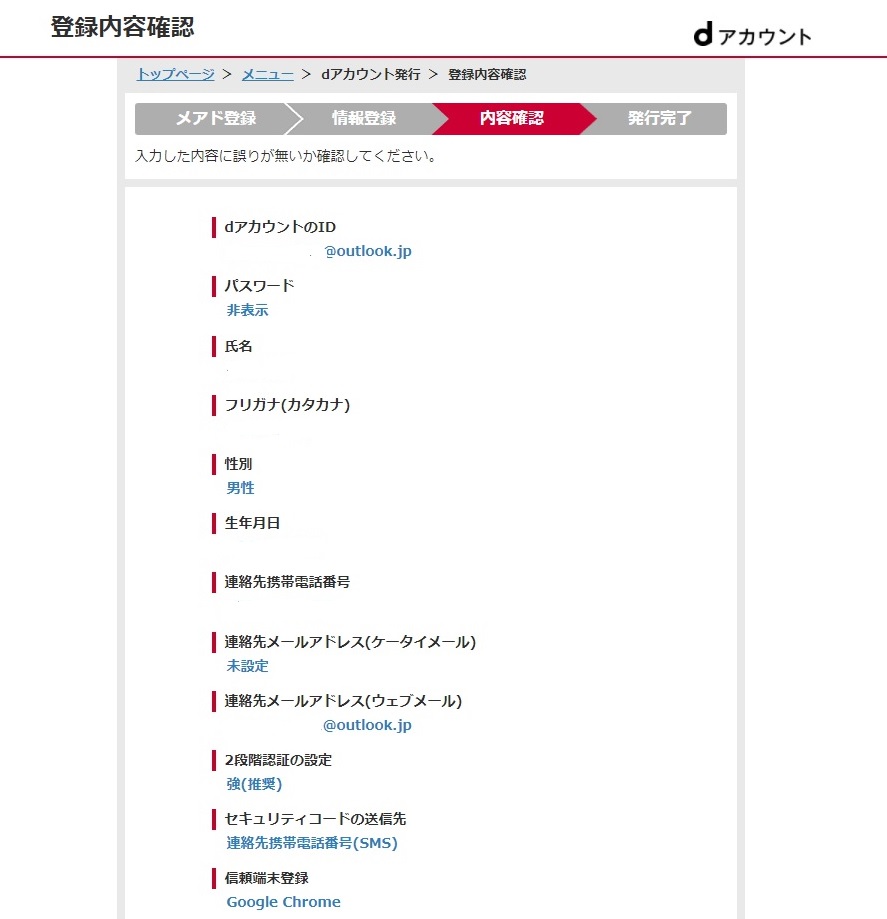
登録内容を確認したら、利用規約に同意して「次へ」をクリックします。

これでdアカウントが作成できました。IDとPWは忘れないように記録しておいてください。
dポイントクラブ入会
次はdポイントクラブ入会ですが、dアカウントを作成したら自動的に登録がされていました。「dポイントクラブ」のホームページには、作成したdアカウントが表示されていました。
この後は「dポイント利用者登録」を行う必要があります。
d Wi-Fiのホームページを開きます。
https://www.nttdocomo.co.jp/service/d_wifi/

これから「dポイント利用者登録」を行って行きます。

d Wi-Fiトップページの中ほどSTEP1の中に、「dポイント利用者情報登録」のリンクがありますのでクリックします

こちらの画面に飛びますので「登録する」をクリックします。

わたしはオンライン発行dポイントカード番号を使用します。「オンライン発行dポイントカード番号」をクリックします。

必要事項を記載して下にある「dポイントクラブ特約に同意して次へ」をクリックします。

確認画面に遷移します。確認したら下にある「登録する」をクリックします。

こちらの画面に遷移します。「本人確認の登録へ」をクリックします。
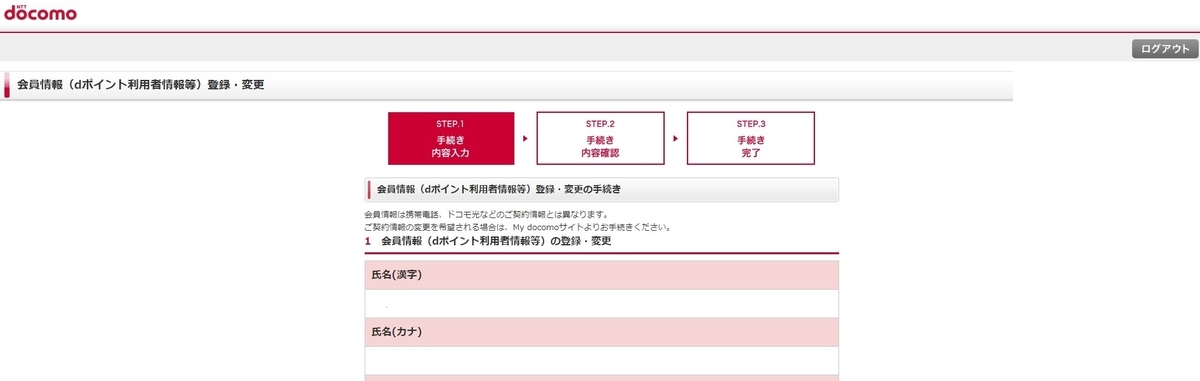
こちらの画面に遷移しますので必要事項を記載して「次へ」をクリックします。なお、本人確認書類は送付しなくても、d Wi-Fiは使えます。

この画面に遷移しますので「手続きを完了する」をクリックします。

dポイント利用者情報登録の手続きが完了しました。
d Wi-Fi申し込み
いよいよ申し込みも最終段階です。あと、一息で完了します。
d Wi-Fiのホームページを開きます。
https://www.nttdocomo.co.jp/service/d_wifi/

ホームページ内中ほどにある、STEP2の「お手続き」をクリックします。
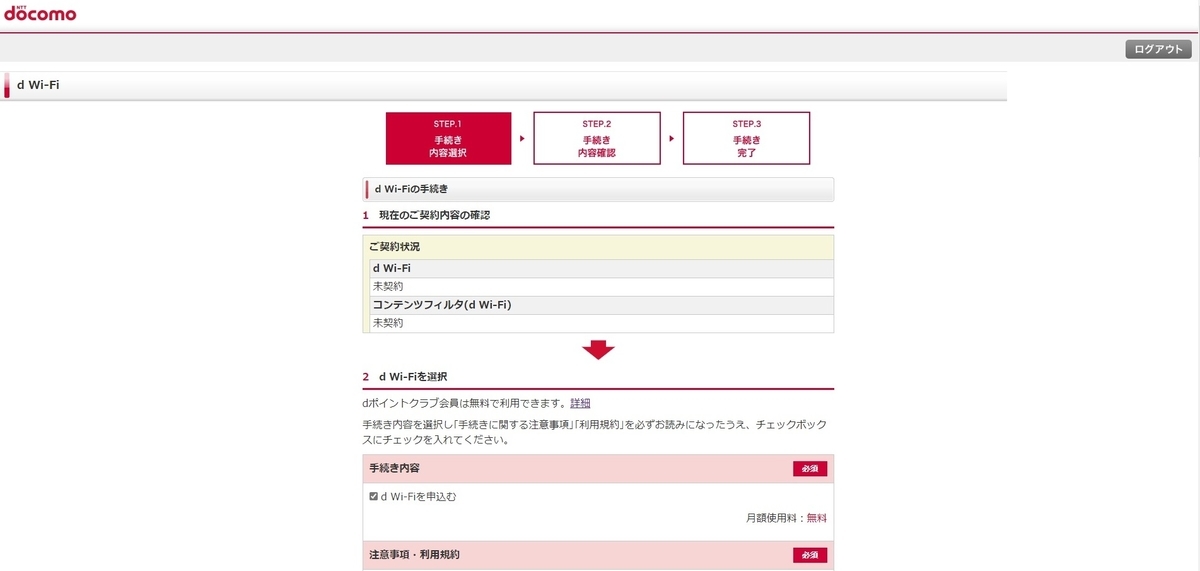
利用規約にチェックを入れ「お申込書交付方法の選択」に、メールアドレスを登録して「次へ」をクリックします。

確認画面になります。問題なければ「手続きを完了する」をクリックします。

完了メールが届きました。これで申し込み手続きは完了です。お疲れさまでした!
おわりに
これで申込手続きが完了しました。
無料で使えるWi-Fiですが、キャリアが取り扱うだけあって手続きに少し手間がかかります。
しかし、d Wi-Fiを登録しておけば、全国のd Wi-Fiのアクセスポイントに簡単に接続が出来ます。これはとても便利ですので興味がある方は、ぜひ登録してみてください。
次回は実際にスマホの設定をして、d Wi-Fiを了できるようにします。なお、PCでも接続できるようですので、こちらも追って試してみようと思います。
広告
今日も最後までお付き合いいただきありがとうございました。
それでは、また!